Ekspor Pesanan WooCommerce: Ulasan Lengkap
Diterbitkan: 2021-09-30Ada banyak plugin untuk mengekspor pesanan di WooCommerce, jadi sangat sulit untuk memilih yang tepat untuk Anda. Dalam posting ini, kita akan melihat Ekspor Pesanan WooCommerce oleh WP All Import, alat untuk mengekspor pesanan yang menonjol dari yang lain.
Pendahuluan: WP Semua Impor
WP All Import adalah plugin serta pasar plugin satu atap untuk semua opsi impor, ekspor, migrasi, dan pengeditan massal WordPress. Dan bagian terbaiknya adalah mereka memiliki alat yang memungkinkan Anda mengedit, bermigrasi, mengimpor, atau mengekspor hampir semua hal seperti pengguna, pesanan, produk, pelanggan, dan banyak lagi.
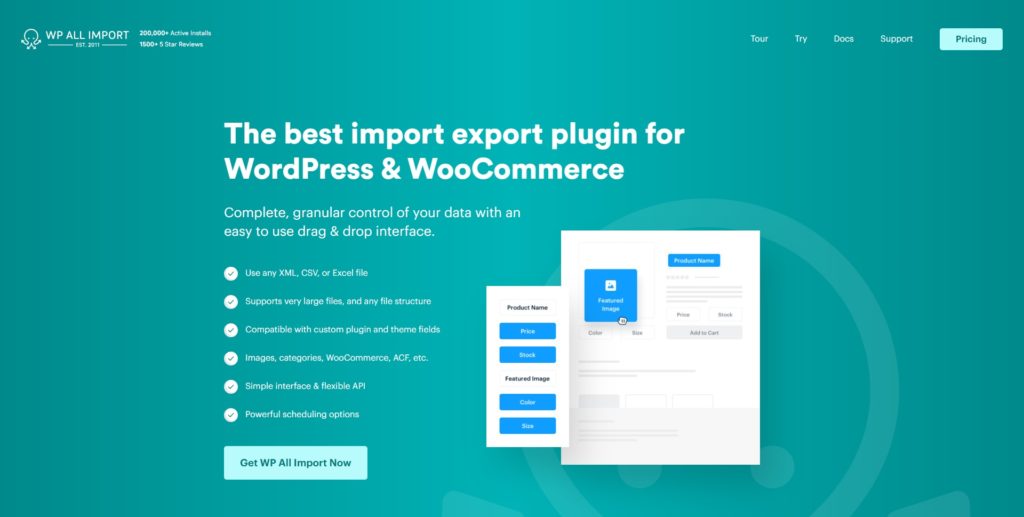
Ekspor Pesanan WooCommerce adalah plugin khusus untuk mengekspor semua pesanan dengan mudah dari toko eCommerce Anda. Ini adalah bagian dari ekosistem WP All Export dan merupakan salah satu plugin terbaik yang dapat Anda gunakan untuk mengekspor pesanan Anda dalam beberapa klik.
Sekarang mari kita lihat lebih dekat apa yang ditawarkan Ekspor Pesanan WooCommerce dan mengapa ini adalah pilihan yang sangat baik bagi mereka yang mencari alat untuk mengekspor pesanan dengan mudah.
Ekspor Pesanan WooCommerce: Ulasan Lengkap

Seperti namanya, WooCommerce Order Export adalah plugin yang memungkinkan Anda mengekspor pesanan dari toko Anda dengan mudah. Ini mendukung semua jenis data yang memungkinkan Anda mengekspor informasi dari tema atau plugin apa pun. Selain itu, Anda dapat menyesuaikan kolom dan bidang sebelum mengekspor, memfilter apa yang ingin Anda ekspor, dan banyak lagi.
Mari kita lihat beberapa manfaat utama yang ditawarkan plugin ini.
Manfaat Utama Ekspor Pesanan WooCommerce
1. Ekspor Pesanan Mudah dengan Penyaringan
Alat ini memberi Anda opsi ekspor yang sangat mudah untuk pesanan Woocommerce Anda. Ada banyak opsi ekspor, tetapi Anda cukup memilih opsi Pesanan WooCommerce di dasbor Anda dan itu akan secara otomatis mengonfigurasi langkah selanjutnya sesuai dengan opsi dan fungsi yang Anda perlukan untuk ekspor pesanan Anda.
Selain itu, ada opsi filter saat mengekspor pesanan yang menyertakan elemen, aturan, dan nilai.
Elemen dapat dipilih dari elemen untuk pesanan, pelanggan, item, bidang khusus, dan banyak lagi. Elemen adalah hal-hal seperti ID Pesanan, ID Pengguna Pelanggan, ID Produk, dan sebagainya.
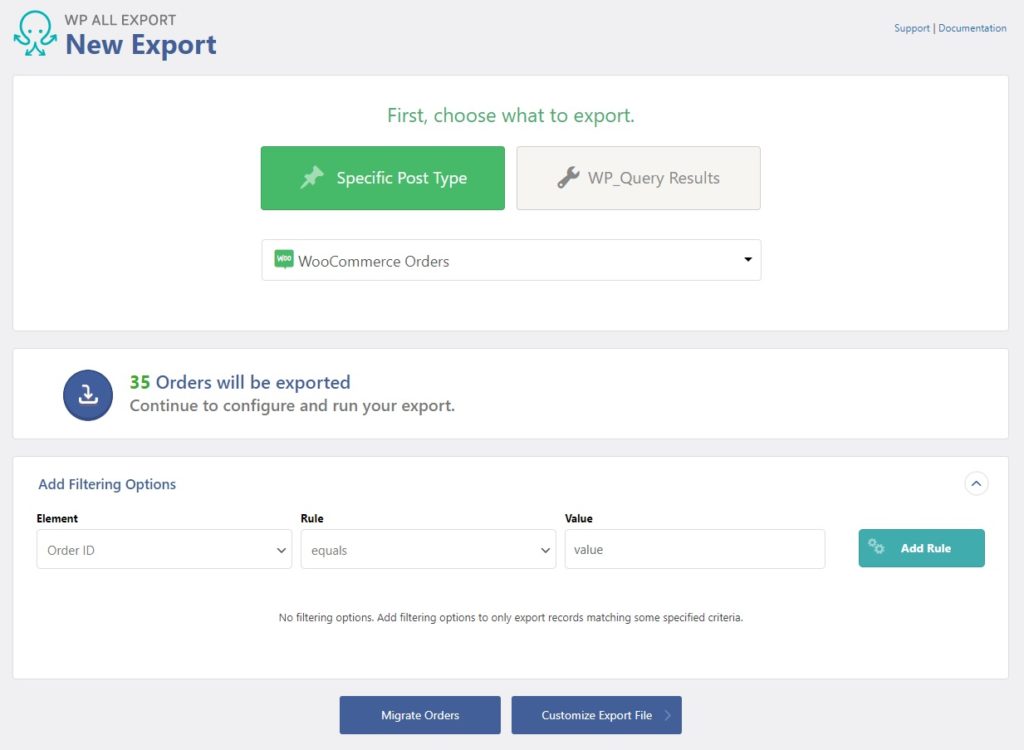
Berdasarkan elemen yang Anda pilih, aturan juga akan diberikan kepada Anda. Pada tangkapan layar di atas , kami telah memilih ID Pesanan sebagai elemen. Dengan demikian, Anda dapat menambahkan aturan sebagai sama dengan, tidak sama, kurang dari, sama atau kurang dari, lebih besar dari, dan lebih banyak.
Anda juga dapat memasukkan nilai untuk aturan Anda tergantung pada elemen urutan. Aturan dapat ditambahkan ke filter untuk menampilkan hanya rekaman yang cocok dengan kriteria yang disediakan dalam opsi pemfilteran.
Terakhir, Anda dapat menambahkan opsi filter dengan filter bersarang atau filter data relatif bila diperlukan. Jika Anda tidak ingin menerapkan filter apa pun, biarkan saja kosong.
2. Konten Ekspor yang Dapat Disesuaikan dengan Seret dan Lepas
Plugin Ekspor Pesanan WooCommerce juga menyediakan fitur seret dan lepas untuk menyesuaikan file ekspor Anda. Anda dapat menarik dan melepas data yang tersedia dari pesanan, pelanggan, item, pajak dan pengiriman, biaya dan diskon, catatan, pengembalian uang, bidang khusus, dan banyak lagi. Dengan begitu, Anda dapat memilih dengan tepat informasi yang ingin Anda ekspor dan membuatnya lebih mudah untuk dikelola.
Cukup buka salah satu data yang tersedia dan Anda akan dapat melihat semua elemen data di dalamnya. Kemudian, yang harus Anda lakukan adalah memilih elemen yang ingin Anda tambahkan ke pesanan Anda dengan menarik dan melepasnya ke konten ekspor utama .
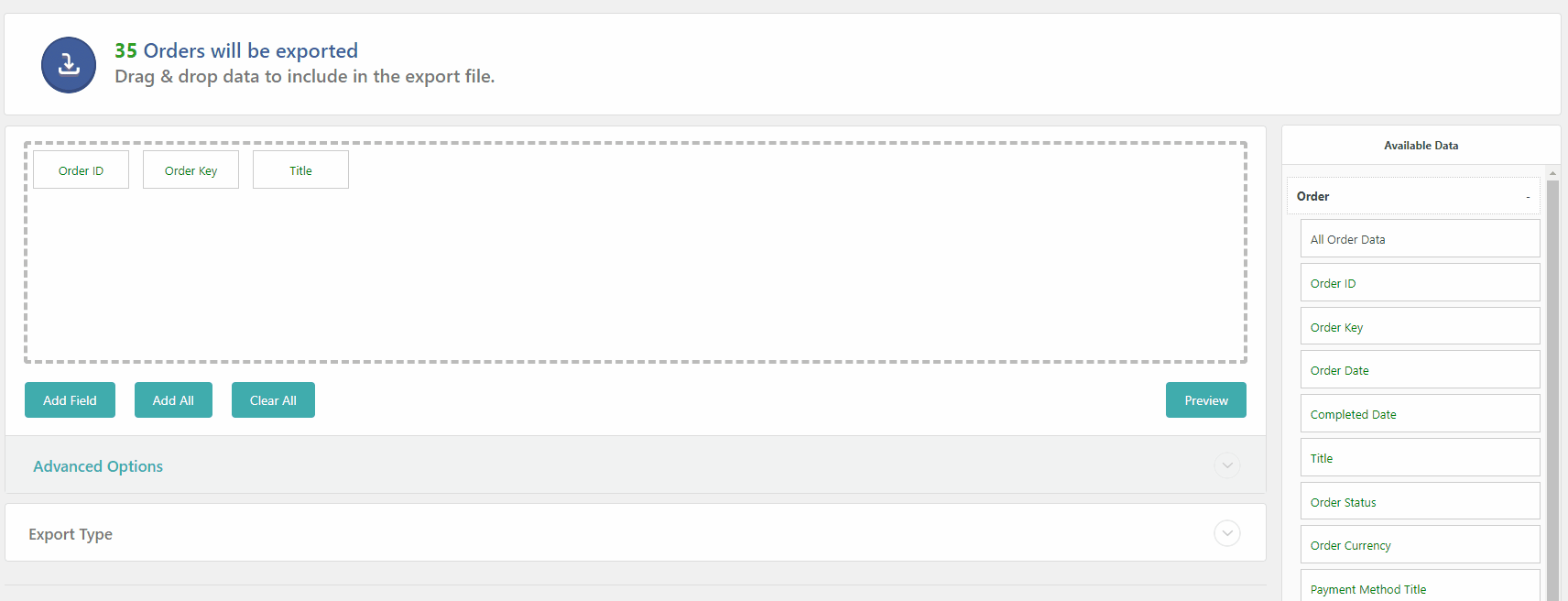
Jika Anda tidak suka menyeret dan menjatuhkan dan lebih menyukai metode tradisional, Anda juga dapat menambahkan bidang ini dengan mengeklik tombol Tambahkan Bidang .
Selain itu, Anda dapat memilih berbagai opsi lanjutan untuk konten ekspor yang memungkinkan Anda memilih pemisah, menyertakan baris header dan judul kolom dalam ekspor, dan menampilkan setiap produk dalam barisnya. Anda juga dapat mengisi kolom kosong jika diperlukan.
Selanjutnya, Anda dapat memilih jenis ekspor yang Anda butuhkan untuk pesanan Anda. Anda dapat mengekspor data Anda dalam file CSV atau Excel (XLS/XLS).
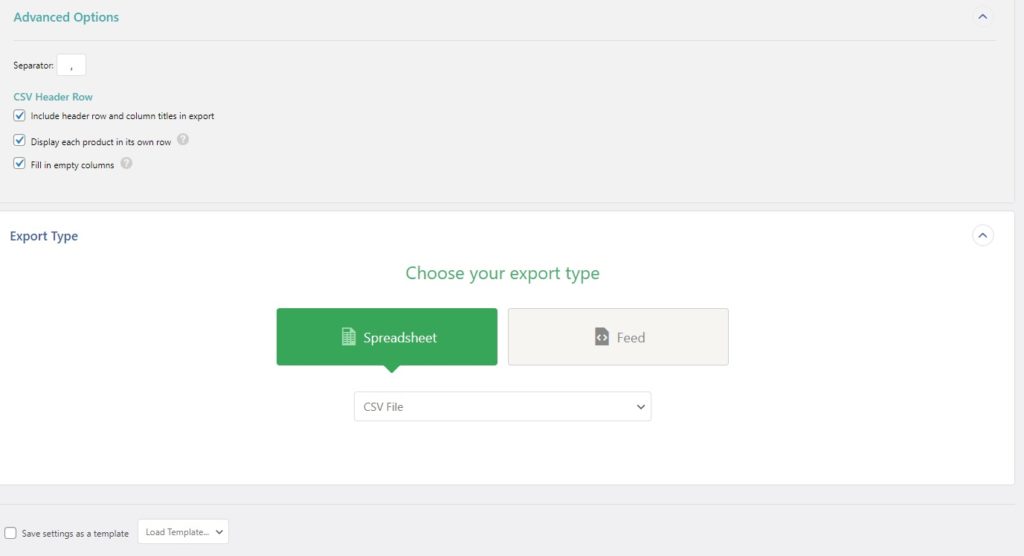
Bagian terbaiknya adalah Anda dapat menyimpan template Anda untuk digunakan untuk ekspor di masa mendatang juga. Anda juga dapat memilih template dengan memuatnya asalkan sudah disimpan sebelumnya.
3. Kustomisasi Kolom Ekspor Pesanan
Dengan Ekspor Pesanan WooCommerce, Anda dapat menyesuaikan kolom atau elemen data yang ingin Anda ekspor. Yang harus Anda lakukan adalah mengklik kolom atau elemen bidang yang ingin Anda ekspor dan Anda akan melihat opsi untuk mengedit bidang tersebut. Ini sangat berguna jika Anda ingin mengekspor pesanan Anda melalui nilai yang dikembalikan oleh fungsi PHP, atau menginginkan bidang ekspor khusus.
Untuk mengekspor nilai yang dikembalikan oleh fungsi PHP , Anda cukup menambahkan nama fungsi seperti yang ditunjukkan di bawah ini.
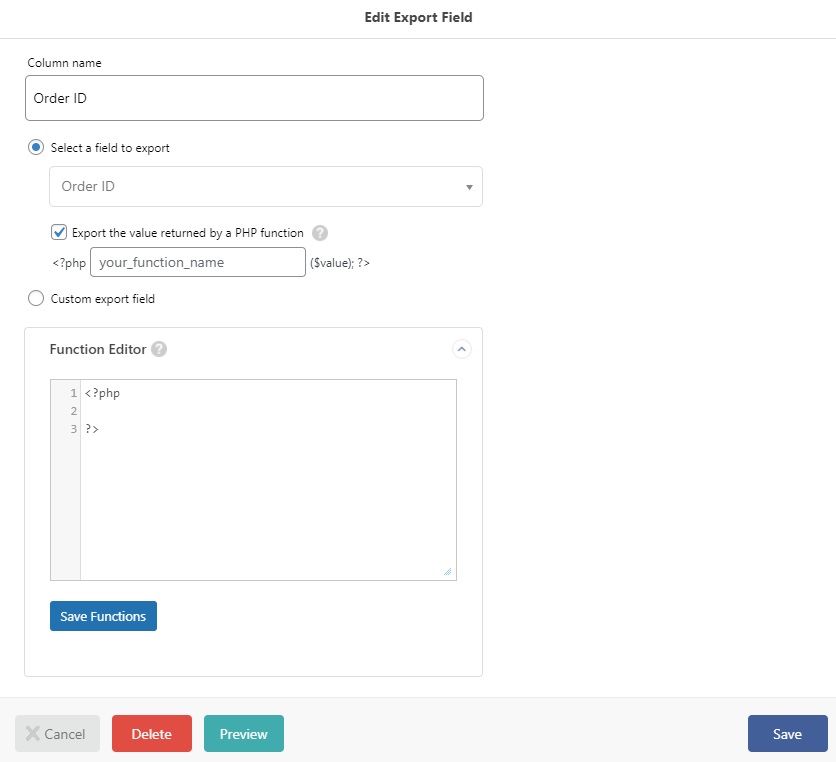
Demikian pula, jika Anda ingin menambahkan bidang ekspor khusus , Anda dapat menambahkannya melalui Editor Fungsi. Sekali lagi, Anda cukup menarik dan melepas elemen bidang dari data yang tersedia di sini. Kemudian, Anda dapat menggunakan Editor Fungsi untuk mengedit lebih lanjut elemen bidang agar sesuai dengan kebutuhan Anda untuk ekspor pesanan.
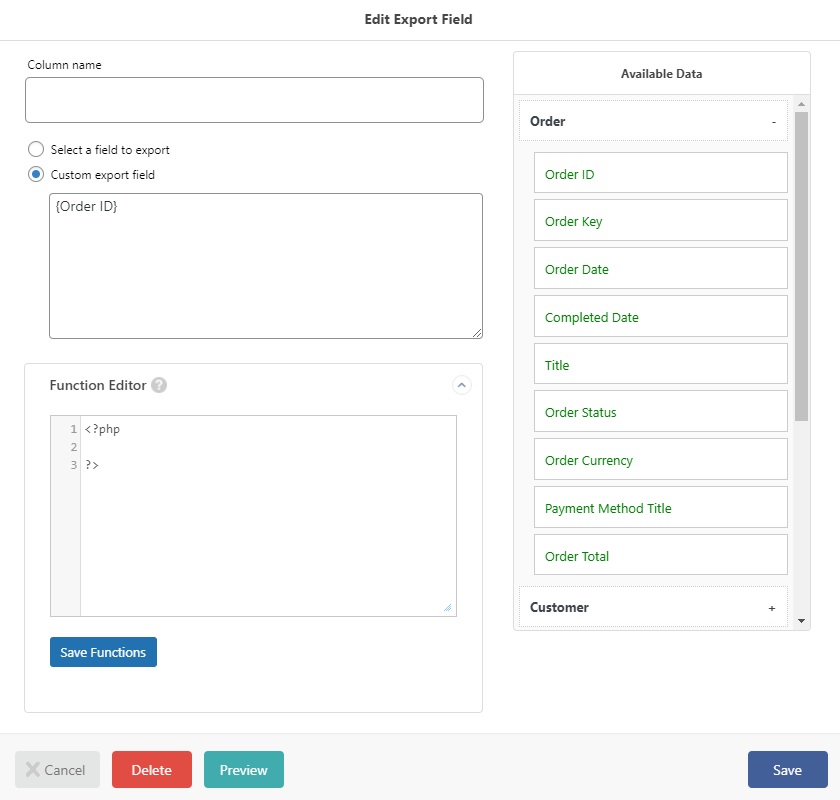
4. Ekspor Pesanan WooCommerce Otomatis dengan Penjadwalan
Salah satu fitur yang paling nyaman dari Ekspor Pesanan WooCommerce adalah Anda dapat menjadwalkan ekspor pesanan Anda . Secara default, fitur penjadwalan dimatikan, tetapi Anda dapat dengan mudah mengaktifkannya dengan opsi penjadwalan otomatis atau manual. Ini sangat berguna jika Anda harus secara teratur mengirim pesanan Anda ke departemen yang berbeda misalnya.

Jika Anda memilih penjadwalan otomatis , Anda dapat menjadwalkan ekspor setiap minggu pada hari atau jumlah hari tertentu. Selanjutnya, Anda juga dapat memilih hari pertama bulan tertentu untuk menjadwalkan ekspor pesanan serta waktu yang Anda inginkan untuk menjalankan ekspor dan zona waktu.
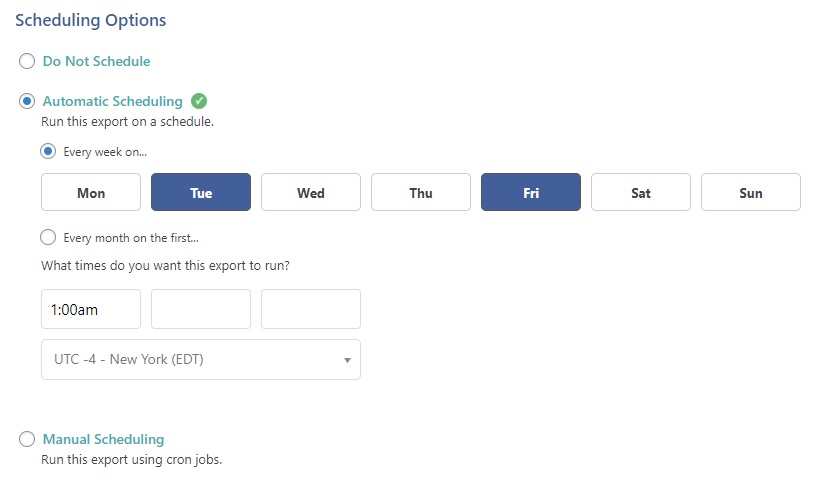
Di sisi lain, jika Anda memilih penjadwalan manual , Anda harus memasukkan URL untuk menjadwalkan ekspor. Ada 4 URL dan semuanya disediakan oleh plugin untuk memudahkan pekerjaan Anda. URL ini mencakup pemicu, pemrosesan, file, dan bundel.
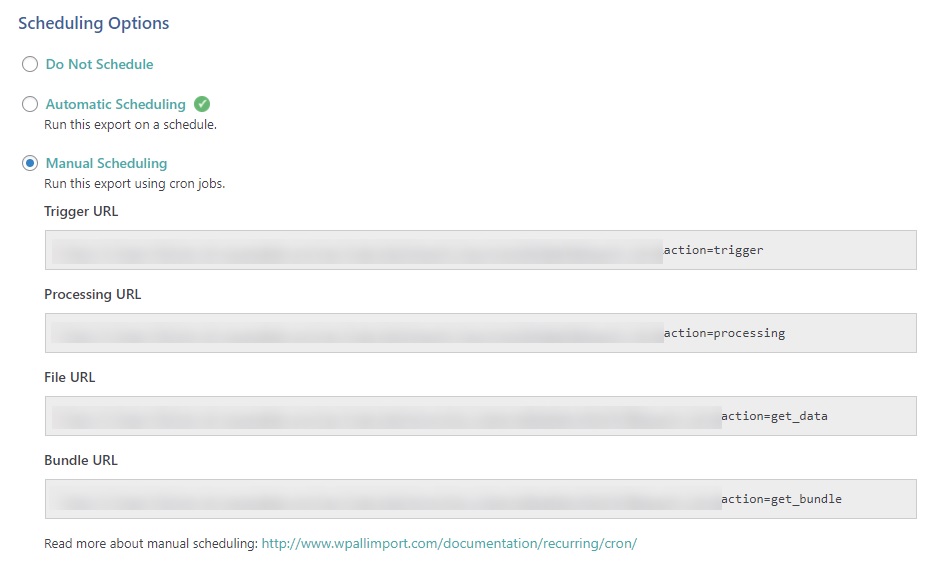
5. Opsi Ekspor Lanjutan
Tapi itu tidak semua. Plugin ini juga dilengkapi dengan beberapa opsi ekspor lanjutan yang membedakannya dari para pesaingnya. Opsi ini sangat berguna bagi pemilik toko yang memiliki banyak pesanan WooCommerce untuk diekspor. Anda dapat membatasi jumlah proses untuk setiap ekspor pesanan, memilih opsi untuk mengekspor hanya satu pesanan dalam satu waktu, atau hanya mengekspor pesanan yang telah dimodifikasi sejak ekspor terakhir.
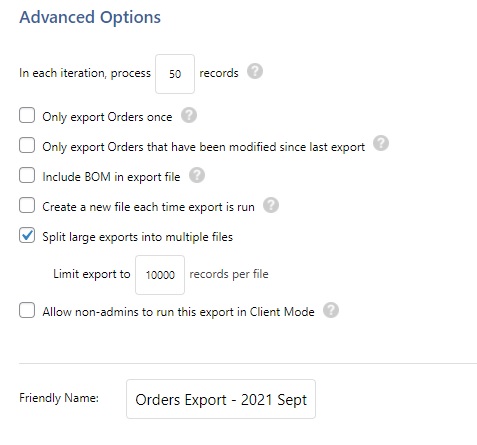
Selain itu, Anda dapat memasukkan BOM (bill of material) dalam file ekspor dan juga membuat file baru setiap kali ekspor dilakukan.
Untuk menghindari file besar yang tidak dapat ditangani oleh beberapa laptop, Anda dapat membagi ekspor besar menjadi beberapa file sekaligus dengan membatasi jumlah catatan yang harus ada di setiap file.
Jika Anda ingin anggota lain dari tim Anda dapat menjalankan ekspor, Anda dapat mengizinkan non-admin untuk mengekspor pesanan dalam mode Klien. Terakhir, Anda juga dapat menambahkan nama yang disesuaikan untuk ekspor Anda di opsi ekspor lanjutan untuk pengaturan yang lebih mudah.
Keuntungan tambahan
Itulah beberapa fitur utama WooCommerce Order Export by WP All Import, namun masih ada lagi. Berikut adalah beberapa manfaat tambahan yang dapat membantu untuk ekspor pesanan Anda.
- Unduhan file ekspor yang mudah: Anda dapat dengan mudah mengunduh file dalam format CSV atau XML setelah proses ekspor selesai. Anda bahkan dapat mengunduhnya dengan file bundel zip jika diperlukan.
- Integrasi Zapier: Mendukung lebih dari 1000 aplikasi termasuk Dropbox, Google Drive, dan banyak lagi untuk membantu Anda mengekspor file dan data.
- Ekspor Multibahasa dengan WPML: Anda dapat menerjemahkan data yang diekspor melalui pengalih bahasa bawaan.
- Mendukung semua produk dari WP All Import: Bekerja dengan lancar dengan produk lain dari WP All Import, yang membuatnya nyaman untuk mengimpor, bermigrasi, atau mengedit data yang diekspor secara massal jika diperlukan.
- Ramah Pengembang: Jika Anda memiliki keterampilan pengkodean, Anda dapat dengan mudah mengedit plugin ini dengan fungsi PHP menggunakan Editor Fungsi.
Pilihan Harga
Pesanan Ekspor WooCommerce adalah plugin premium yang menawarkan 3 paket harga berbeda :
- Paket WooCommerce Pro: 199 USD (pembayaran satu kali). Termasuk Impor dan Ekspor Addons dengan Dukungan WooCommerce
- Paket Impor + Ekspor Pro: 299 USD (pembayaran satu kali). Paket paling mahal mencakup add-on impor dan ekspor dengan dukungan WooCommerce, pengguna, dan ACF. Opsi impor juga mencakup Gravity Forms, WooCommerce, dan banyak lagi
- Paket Ekspor WooCommerce: 149 USD (pembayaran satu kali). Itu hanya datang dengan Addon Ekspor dengan dukungan WooCommerce
Ketiga paket tersebut mencakup jaminan uang kembali 90 hari, pembaruan seumur hidup, dan dukungan.
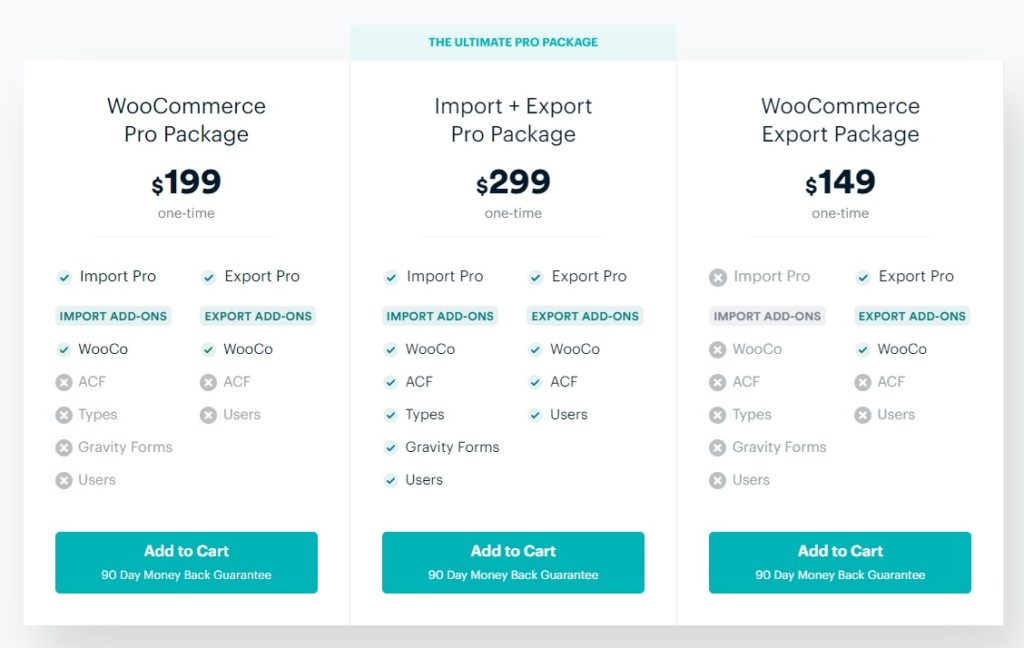
Selain itu, jika Anda ingin menguji alat sebelum membelinya, Anda dapat melihat uji coba gratisnya.
Dokumentasi dan Dukungan
Dokumentasi dan dukungan adalah dua area di mana WP All Import menonjol. Ekspor Pesanan WooCommerce mencakup dokumentasi terperinci tentang cara menggunakan plugin dan mengekspor pesanan Anda langkah demi langkah.
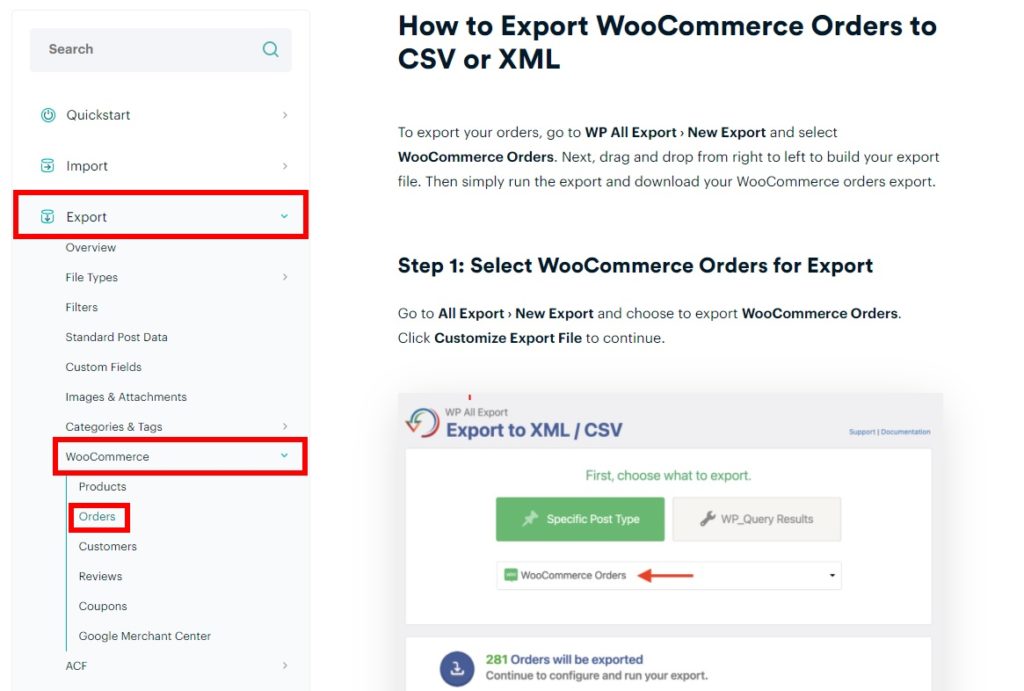
Selain itu, jika Anda ingin tahu lebih banyak tentang aspek-aspek tertentu dari produk, Anda juga dapat melihat FAQ dan blog mereka.
Tetapi jika semua itu tidak cukup, mereka juga memiliki dukungan khusus untuk setiap produk WP All Import. Dalam pengalaman kami, dukungannya mudah diakses, cepat, dan sangat membantu. Ingatlah bahwa untuk mendapatkan hasil maksimal dari dukungan, Anda harus berlangganan salah satu paket harga mereka.
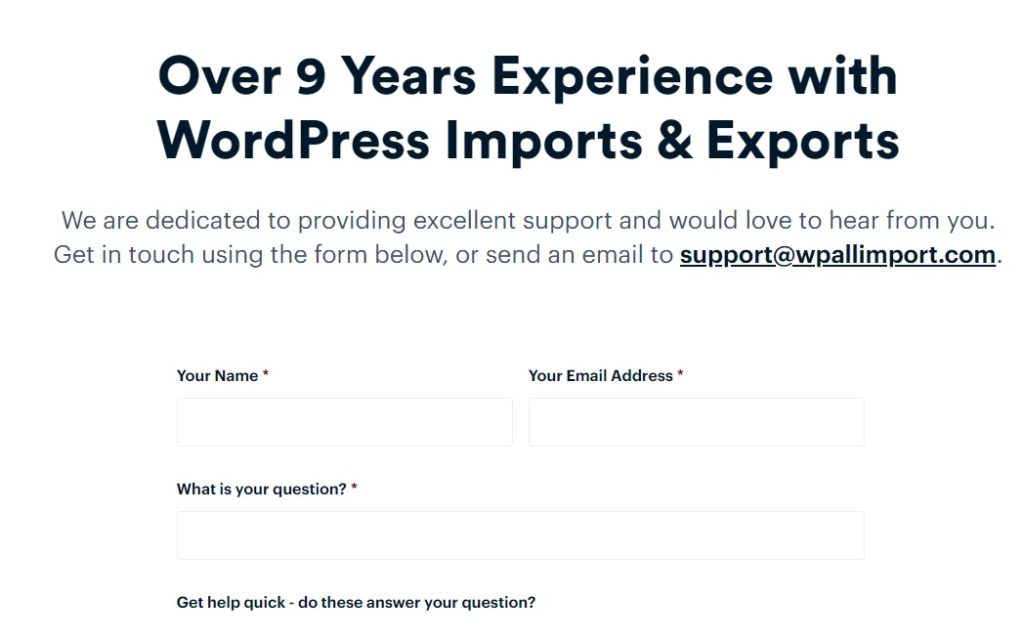
Ulasan Ekspor Pesanan WooCommerce: Kesimpulan
Secara keseluruhan, jika Anda mencari alat untuk mengekspor pesanan Anda, Ekspor Pesanan WooCommerce adalah pilihan yang sangat baik. Muncul dengan banyak fitur dan memungkinkan Anda untuk dengan mudah mengekspor informasi yang Anda butuhkan dalam beberapa klik.
Dalam ulasan ini, kami telah menunjukkan kepada Anda semua manfaat utama alat ini bersama dengan beberapa fitur tambahan, harga, dokumentasi, dan dukungan. Kami harap informasi ini membantu Anda memilih plugin ekspor pesanan terbaik.
Ini adalah alat premium, jadi jika Anda tidak ingin membayar sebelum menguji plugin, lihat demo kotak pasir mereka. Namun, untuk mengeluarkan semua kekuatan alat ini, kami sarankan Anda mencoba salah satu paket premium . Semuanya menyertakan banyak fitur dan add-on yang meningkatkan fungsionalitas plugin. Selain itu, mereka semua memiliki jaminan uang kembali 90 hari yang memberi Anda banyak waktu untuk menguji produk dan mendapatkan pengembalian uang jika Anda tidak puas.
Jika Anda mencari alat, Anda dapat melihat daftar plugin terbaik kami untuk mengekspor pesanan WooCommerce. Jika Anda tidak ingin menggunakan plugin untuk ini, lihat panduan kami yang menjelaskan berbagai metode untuk mengekspor pesanan.
Terakhir, jika Anda ingin mempelajari lebih lanjut tentang pesanan WooCommerce, kami sarankan Anda melihat posting berikut:
- Cara melengkapi pesanan WooCommerce secara otomatis
- Plugin terbaik untuk melengkapi pesanan secara otomatis
- Cara menguji Pesanan WooCommerce
- Cara mengulang pesanan di WooCommerce
Jika menurut Anda artikel ini menarik, silakan bagikan di media sosial! Apakah Anda memiliki pertanyaan? Beri tahu kami di komentar di bawah!
